前幾篇介紹了阿里雲上的AI服務,包含語音、圖像、翻譯這三種服務,最主要是提供給開發工程師能夠快速使用API來搭建需要用到AI服務的場景。
但若是那些本身即具備機器學習的知識或相關的資料科學家,也已經自行準備好訓練模型與訓練流程,但受限於運算資源、軟體等等配套工具的使用者來說,雲原生的AI平台就是個極佳選擇。
阿里雲上的機器學習平台 (Platform of Artificial Intelligence,PAI) 就是一個能夠讓AI開發人員直接使用的工具平台。那PAI提供了什麼樣的功能呢?
可視化建立模型與分散式訓練 PAI - Designer:
可以自行拖拉不同的元件組成自己想要的訓練模型,並且內建許多種案例,可以選取修改。
Notebook 互動式AI開發 PAI - DSW (Data Science Workshop):
讓AI開發使用者可以快速建立開發框架,預設有Tensorflow、Pytorch,另外也能使用Jupiter Notebook來進行開發。
雲原生AI基礎平台 PAI - DLC (Deep Learning Containers):
讓使用者能夠使用自己的Image來快速搭建適合用於機器學習的容器,具備高效能、靈活且穩定。
線上預測 PAI - EAS (Elastic Algorithm Service):
模型訓練完成後,就來到了雲原生服務中最有價值的部分EAS,我們可以將模型託管、一鍵部署在EAS當中,並且讓開發者調用,並且支援藍綠部署以及自動擴縮。
這些功能雖然看起來複雜,但實際上PAI就是一個一站式的平台,上述服務能夠根據需求個別選擇使用,或者一同使用;對於使用者來說,只需要準備好訓練用數據即可,剩下的數據傳輸、預處理、特徵辨別、模型訓練、模型評估、模型發布,都可以透過PAI完成。
在前面的章節有聊過「MaxCompute」與「DataWorks」,在PAI中也看的到,前者主要是運用MaxCompute的高運算力,後者則是進行資料處理的時候可以使用到,對於使用者而言也是相當方便的!
介紹完PAI後,就讓我們進實作吧,本次實作將以可視化建立模型與分散式訓練 PAI - Designer為主來示範PAI的強大功能!
實作:
點選進到機器學習API,選擇免費開通並創建工作空間。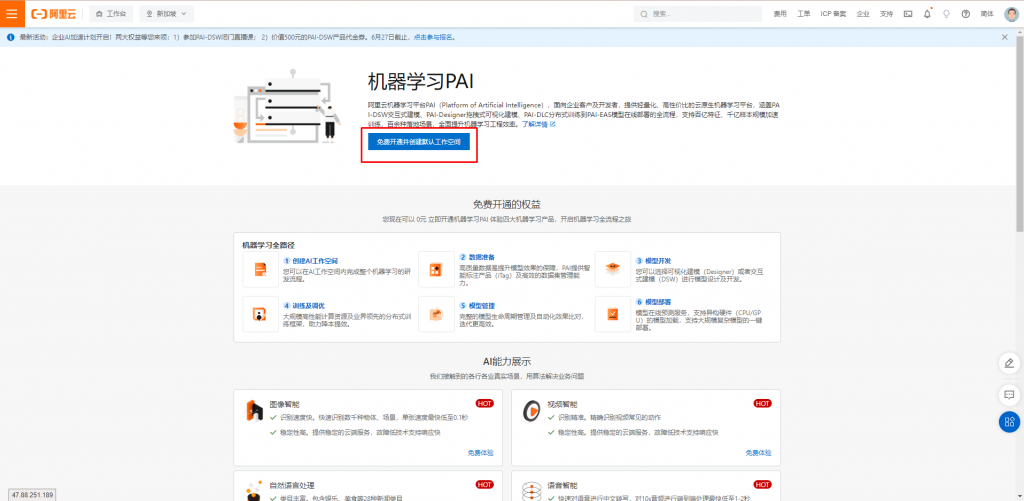
記得要先授權給PAI,才能夠順利創建喔!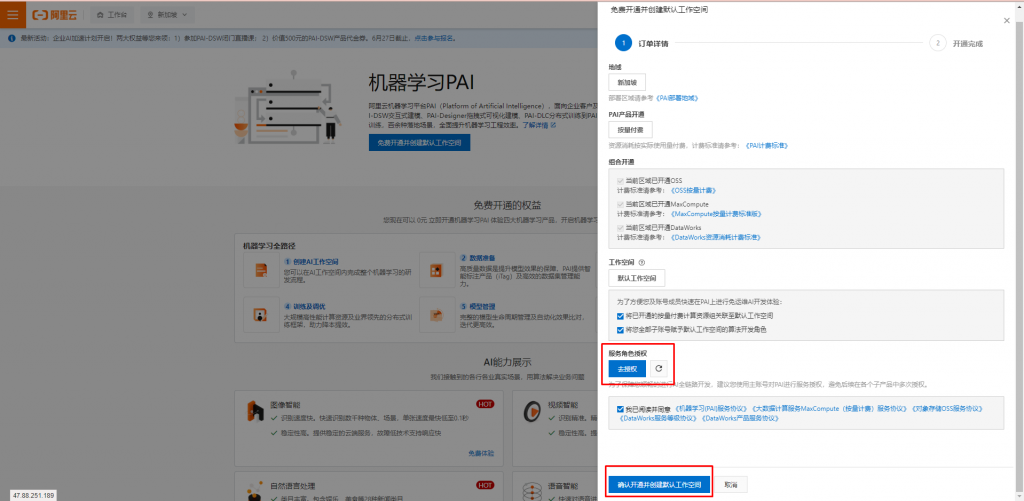
接下來進到PAI的頁面,左手邊列表選擇工作空間列表,選擇Default的工作空間後,會呈現如下圖的畫面,並點選「可視化建模」(Designer)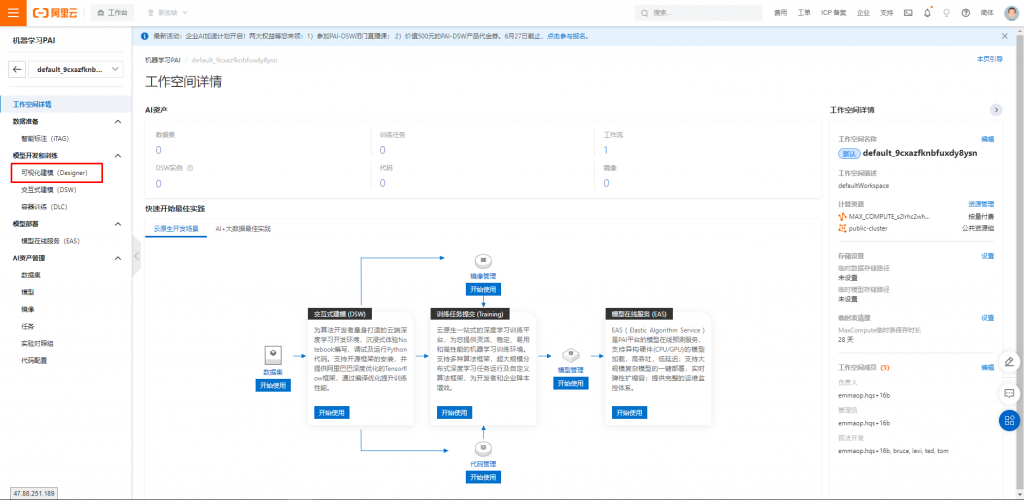
本次實作將會選擇模板AI模型訓練,因此選擇工作流模板,並選擇「心臟病預測案例」,選擇創建。創建完成後選擇「進入工作流」。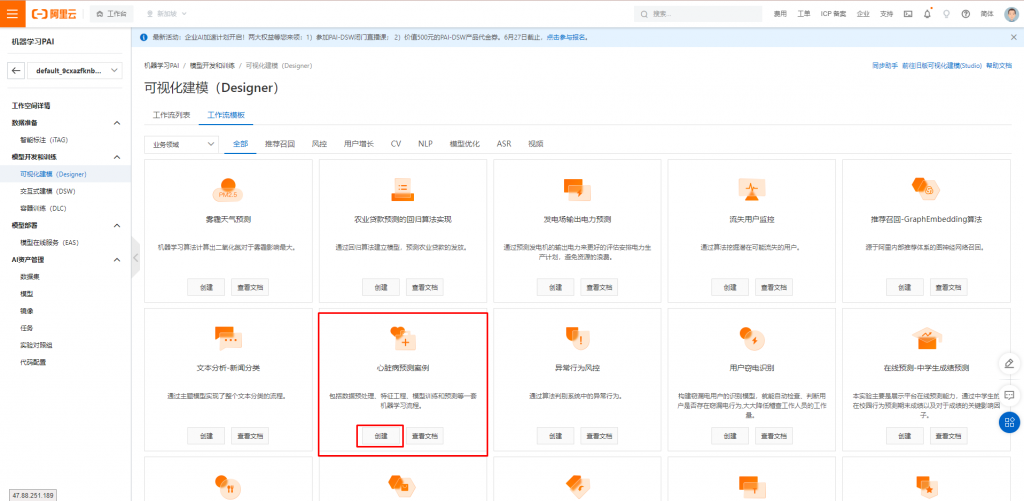
進到工作流後,會發現系統已經預設完成整個WorkFlow了,如果有想要修改,可以直接用拖拉的方式去處理。本次直接點選運行按鈕!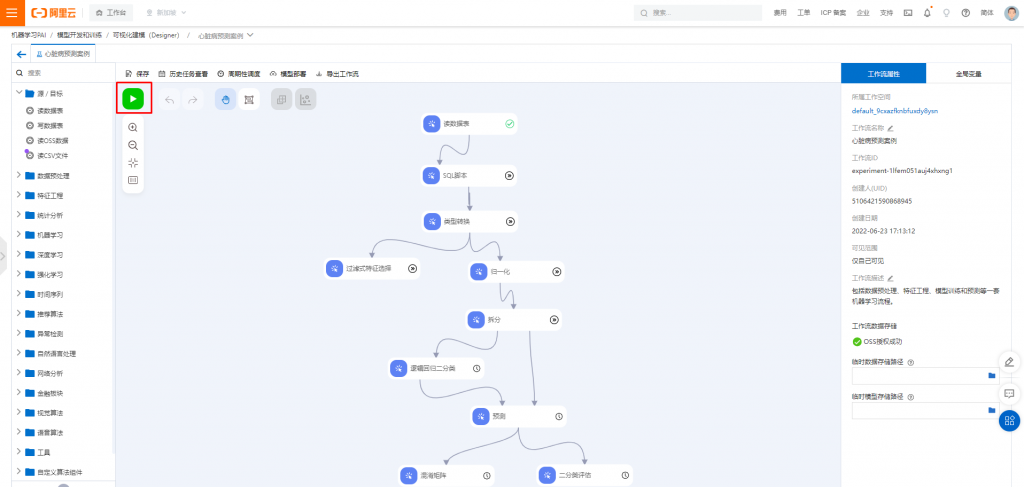
運行後,稍待片刻,會看到流程圖開始運作。完成後如下圖,並點選「讀數據表」右鍵,查看數據,ODPS源的輸出。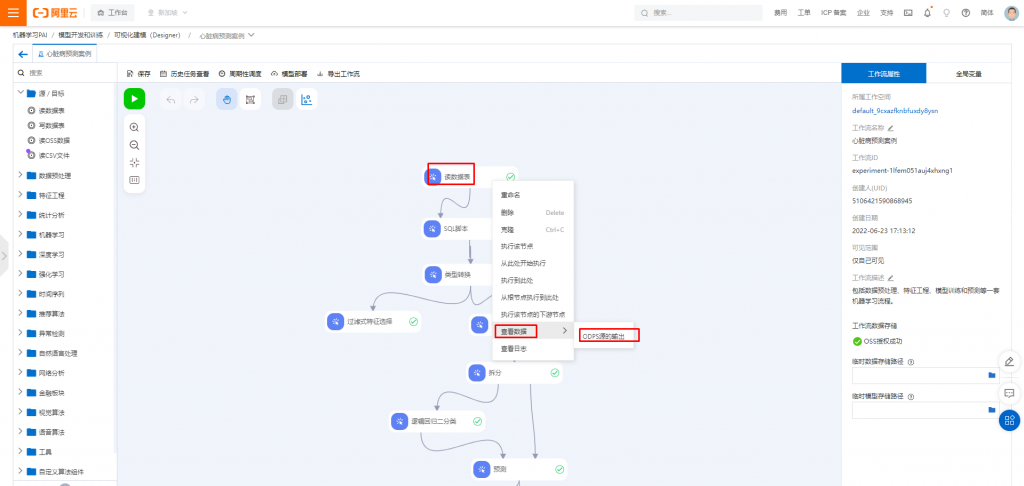
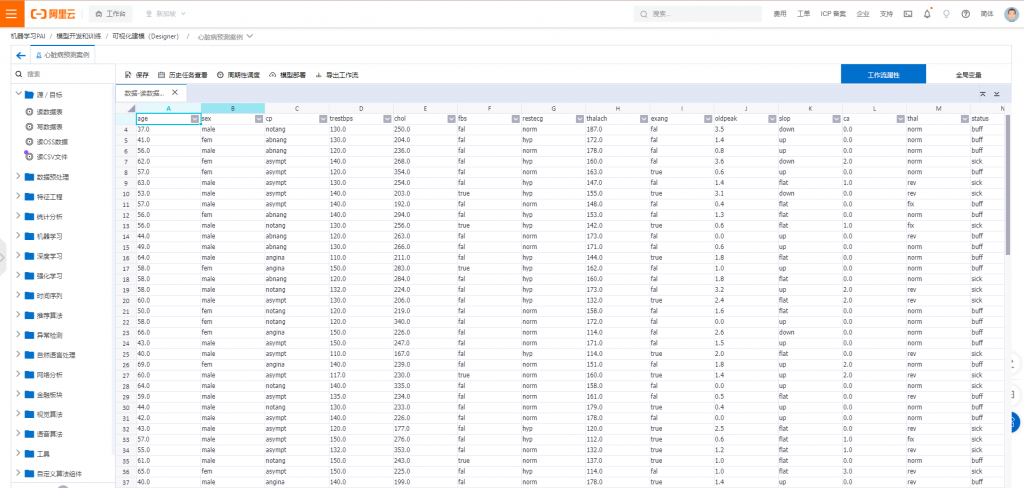
按下預測,右鍵,查看數據,預測結果輸出。可以看到針對數據的預測結果。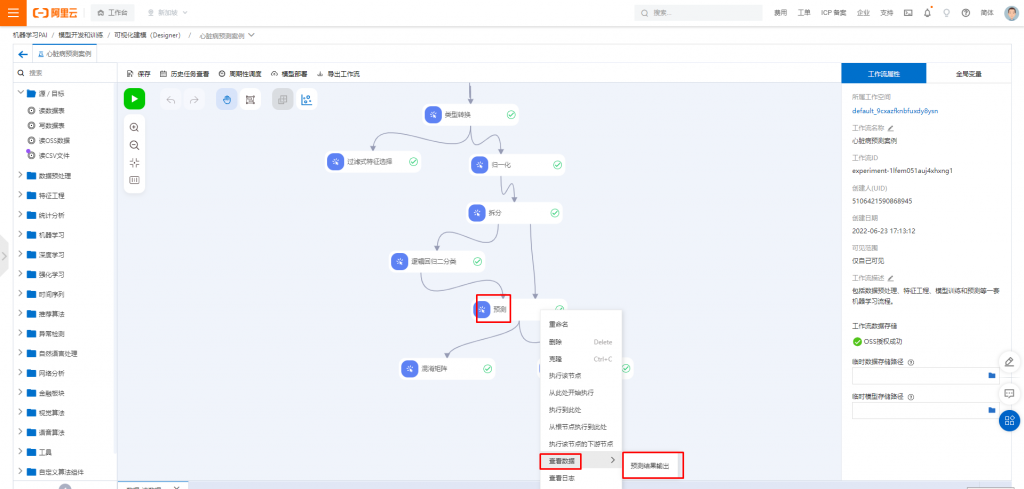
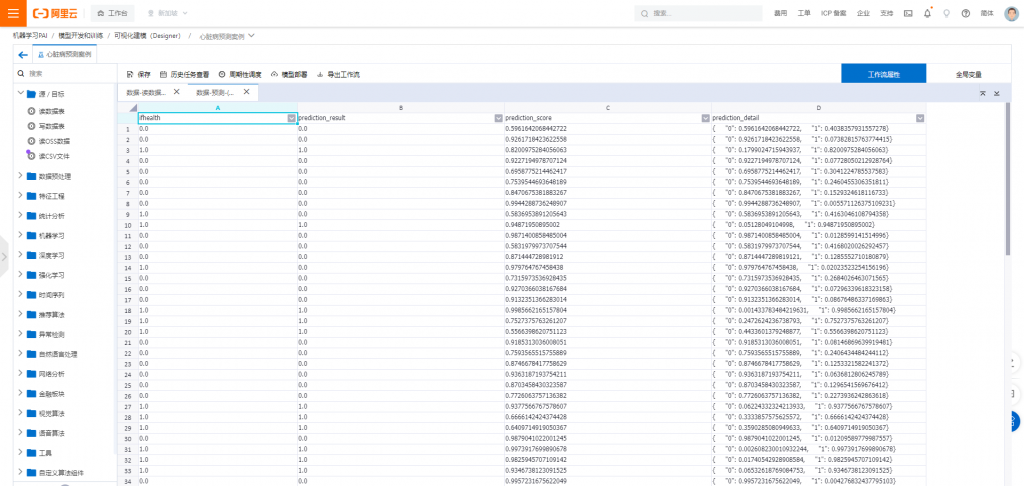
同樣步驟,選擇二分類評估、混淆矩陣,右鍵,選擇可視化分析。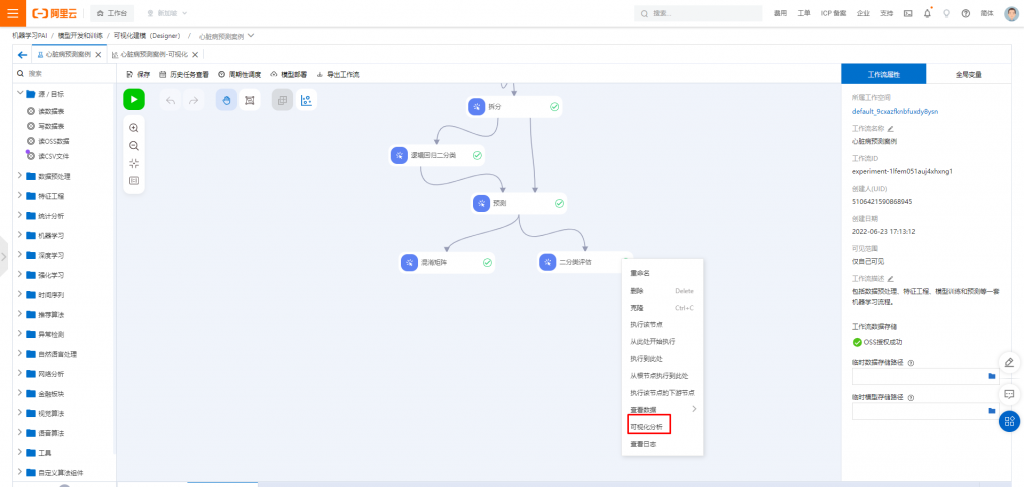
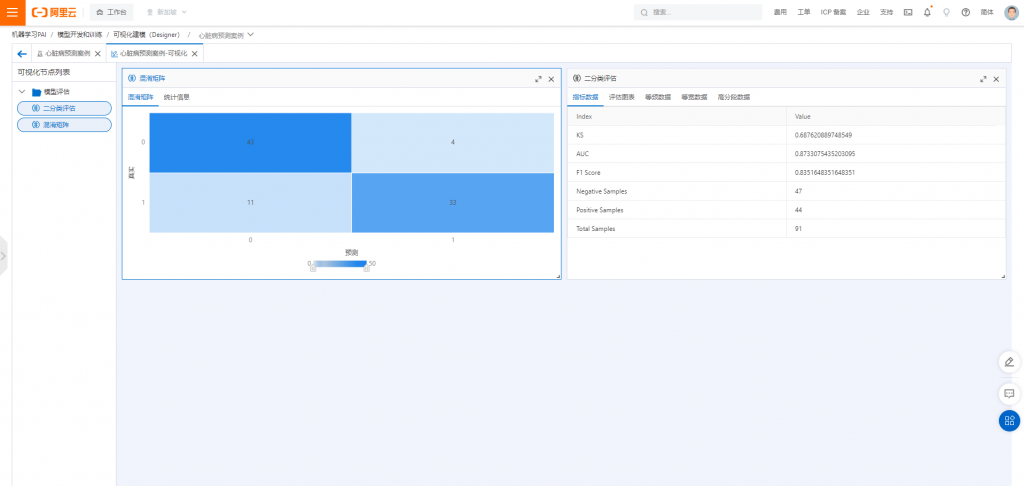
接下來,要部署模型,就選擇左上方列表的「模型部署」,那本次實作僅展示用,因此就不特別進行模型的部署!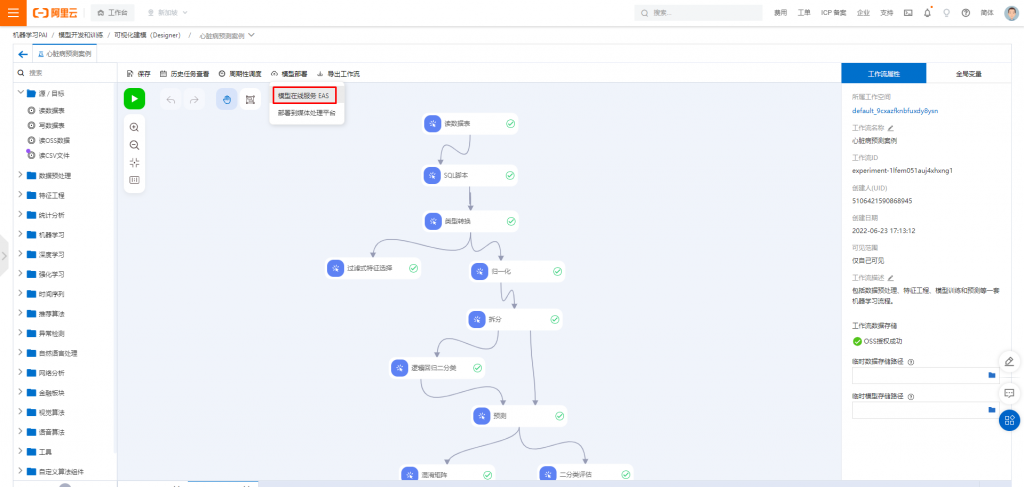
以上就是本次的實作,簡單帶各位讀者跑一次機器學習平台PAI的可視化功能,當然,阿里雲的PAI還有很多很強大的功能讓AI開發者能夠輕鬆建構自己的AI模型。有興趣的開發者不妨試試看囉!
